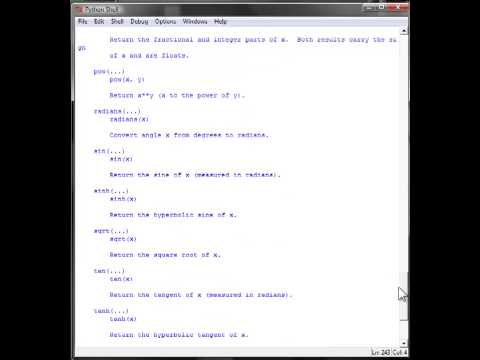In diesem wikiHow zeigen wir dir, wie du Zitate in Microsoft Word entfernst. Ein Zitat ist ein Verweis auf eine externe Quelle, der in Klammern eingeschlossen und im Text eingebettet ist.
Schritte

Schritt 1. Klicken Sie auf eine beliebige Stelle innerhalb des Zitats
Das Zitat wird als Textfeld gespeichert; Sobald Sie darauf klicken, wird das Textfeld zwischen den Klammern sichtbar.

Schritt 2. Klicken Sie auf die 3 grauen Punkte auf der linken Seite des Textfelds
Dadurch wird das gesamte Textfeld ausgewählt und nicht nur der Text darin.
Das Textfeld ändert sich von grau zu blau, wenn es ausgewählt wird

Schritt 3. Drücken Sie auf Löschen oder ← Rücktaste.
Dadurch wird das Zitat aus dem Dokumenttext gelöscht.

Schritt 4. Klicken Sie auf Quellen verwalten
Dies ist in den Abschnitten "Zitate & Bibliographie" der Verweise Tab.

Schritt 5. Klicken Sie auf die Quelle aus der "Aktuellen Liste" auf der rechten Seite
Dies ist eine Liste aller hinzugefügten Zitate, auch wenn sie aus dem Dokumenttext gelöscht wurden.

Schritt 6. Klicken Sie in der Mitte auf die Schaltfläche Löschen
Dadurch wird das Zitat aus der Quellenliste entfernt, sodass es nicht in der Dropdown-Liste "Zitat einfügen" angezeigt wird.